电脑在日常使用中偶尔会出现白屏现象,这不仅影响工作效率,有时还可能导致重要数据丢失。面对电脑白屏的问题,许多用户可能会感到困惑。在这里,我们将引导您通过五个简单的步骤,快速排查并解决这一问题,使您的设备恢复正常功能。
一、了解原因:白屏的根源
电脑屏幕白屏的原因可以分为几大类,了解这些原因有助于我们更快找到解决方案。一般来说,白屏可能由以下因素引起:
硬件问题:显卡故障、内存条接触不良或显示器本身的故障都可能使屏幕向用户发出信号。
软件问题:某些应用程序的冲突、驱动程序未更新及操作系统的崩溃等都可能导致白屏现象。
病毒或恶意软件:系统受到恶意软件的攻击,通常伴随其他问题,如运行缓慢或程序崩溃。
电源问题:不稳定的电源供应或适配器故障也可能被归为电脑白屏的原因。
二、初步排查:五步走出困境
遇到电脑白屏时,您可以尝试以下初步排查步骤:
重启电脑:有时候,简单的重启可能就能解决问题。长按电源键,强制关闭电脑后再启动。
检查连接:确认显示器与电脑之间的连接是否正常,确保电缆和插头都牢固。
进入安全模式:如果重启后依然白屏,可以尝试在开机时按F8键进入安全模式,这有助于排查软件冲突引起的问题。
拔掉外部设备:外部设备可能导致白屏,拔掉所有外部设备并重启电脑以进行测试。
检查硬件:若以上方法无效,请检查显卡和内存条是否安装牢固。
三、深入故障:硬件和软件的排查
如果初步检查未果,以下是更深入的排查:
检查显卡:确认显卡是否正确安装,并尝试将其重新插入或更换。
检查内存条:如果有多条内存,逐一测试其工作状态,接触不良的内存条可能是罪魁祸首。
检查显示器:若条件允许,连接另一台显示器,确认原显示器是否正常。
批量检查驱动程序:针对操作系统和显卡进行更新,确保所有驱动程序均为最新版本。
四、特别注意:软件的处理
如果经过硬件排查仍未解决问题,请注意软件方面的处理:
卸载最近安装的软件:若白屏现象是在安装某个特定程序后出现的,尝试卸载该程序。
运行系统恢复:Windows用户可以尝试将系统恢复到正常状态, 一般在“控制面板”的“恢复”选项中找到。
全盘扫描病毒:运行杀毒软件,彻底扫描系统,以防病毒或恶意软件影响您的使用体验。
五、寻求专业帮助
如果经过多重排查仍无法解决白屏问题,请考虑专业帮助:
联系技术支持:特别是如果您的设备仍在保修期内,制造商的技术支持可以提供有效的帮助和指导。
找专业维修人员:问题复杂时,建议找专业技术人员进行检查,专业的诊断设备能够更快速地定位故障。
备份数据:在解决白屏问题之前,尽量备份重要数据,尤其是使用外部硬盘或云存储。
六、预防措施:避免再次发生
通过定期维护和检查,您可以有效避免再次出现白屏现象:
定期维护和清理:定期清理灰尘、检查硬件并更新软件可以大大提升电脑稳定性。
使用可靠的杀毒软件:确保您安装了好的防病毒软件,并进行定期扫描。
保持系统更新:时刻关注操作系统和软件更新,确保您使用的程序都是最新版本,以提高安全性和稳定性。
总结
综上所述,电脑白屏虽是一个常见但令人烦恼的问题,了解可能的原因并采取相应的解决措施,绝大多数情况下都能恢复系统的正常运行。希望以上方法能帮助您在面对电脑白屏问题时,迅速找到有效的解决方案,并为您的日常工作和生活提供保障。返回搜狐,查看更多